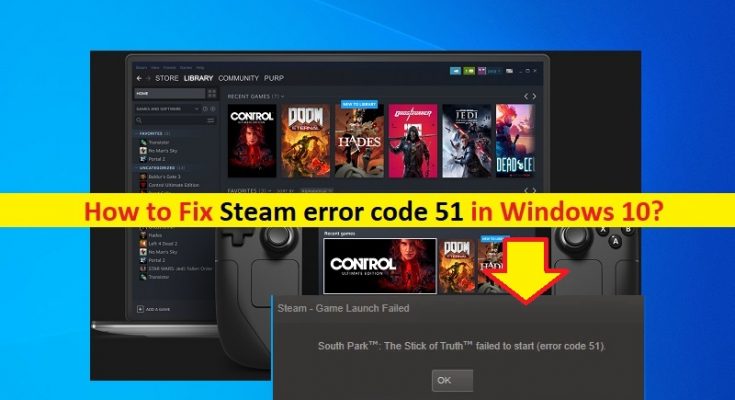Che cos’è il “codice di errore 51 di Steam” in Windows 10?
Se stai riscontrando l’errore “Codice errore 51 di Steam” nel tuo computer Windows 10/11 mentre provi ad avviare il gioco installato tramite il motore di gioco Steam, allora sei nel posto giusto per la soluzione. Qui sarai guidato con semplici passaggi/metodi per risolvere il problema. Iniziamo la discussione.
“Client di Steam”: Steam è un servizio di distribuzione digitale di videogiochi di Valve. Questo servizio è disponibile per dispositivi basati su sistemi operativi Microsoft Windows, MacOS, Linux, Android e iOS. Fornisce gestione dei diritti digitali, hosting di server, video urlanti e servizi di social networking. Offre inoltre agli utenti l’installazione e l’aggiornamento automatico dei giochi e le funzionalità della community come elenchi e gruppi di amici, archiviazione cloud e voce e chat di gioco.
Tuttavia, diversi utenti di Windows hanno riferito di aver riscontrato l’errore “Codice errore 51 di Steam” sul proprio computer Windows 10/11 mentre tentavano di avviare Steam Client o durante il tentativo di riprodurre giochi installati tramite Steam Client nel computer. Questo errore viene visualizzato con il messaggio “Avvio del gioco non riuscito” e insieme al codice di errore 51. Questo errore indica che i client Steam non sono riusciti ad avviare il gioco sul computer Windows per alcuni motivi.
Potrebbero esserci diversi motivi alla base del problema, tra cui l’interferenza di applicazioni di terze parti come il software antivirus installato nel computer, il danneggiamento dei file di gioco relativi al gioco che si sta tentando di avviare, il problema con Microsoft Visual C++ Redistributable, il danneggiamento nello stesso client di Steam . La corruzione nei file di gioco relativi al gioco a cui stai tentando di giocare può essere risolta verificando e riparando i file di gioco, mentre la corruzione nel client di Steam può essere risolta ripristinando completamente il client di Steam. Andiamo per la soluzione.
Come risolvere il codice di errore 51 di Steam in Windows 10/11?
Metodo 1: correggi il “Codice di errore 51 di Steam” con “PC Repair Tool”
“PC Repair Tool” è un modo facile e veloce per trovare e correggere errori BSOD, errori DLL, errori EXE, problemi con programmi/applicazioni, problemi di malware o virus e altri problemi di sistema con pochi clic. Puoi ottenere questo strumento tramite il pulsante/link qui sotto.
Metodo 2: verifica l’integrità dei file di gioco
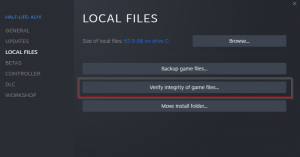
Questo problema può verificarsi con il gioco a cui stai provando a giocare, a causa della corruzione nei file di installazione del gioco. Puoi verificare l’integrità dei file di gioco relativi al gioco che sta causando il problema per risolvere il problema.
Passaggio 1: apri l’app “Steam Client” in Windows 10 tramite la casella di ricerca di Windows e vai su “Libreria”, trova e fai clic con il pulsante destro del mouse sul gioco che causa l’errore e seleziona “Proprietà”
Passaggio 2: finestra “Proprietà”, fare clic sulla scheda “File locali” e fare clic sul pulsante “Verifica integrità dei file di gioco” e attendere il completamento della riparazione. Al termine, riprova a giocare e controlla se l’errore è stato risolto.
Metodo 3: disinstallare antivirus o applicazioni di terze parti problematiche
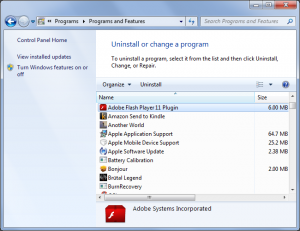
Questo problema può verificarsi anche a causa dell’interferenza di alcune applicazioni di terze parti come il software antivirus installato nel computer. Puoi risolvere il problema disinstallando applicazioni di terze parti problematiche o antivirus nel computer. Per fare ciò, apri “Pannello di controllo” in Windows 10 tramite Ricerca di Windows e vai su “Disinstalla un programma> Programmi e funzionalità”, trova e seleziona il programma problematico e seleziona l’opzione “Disinstalla”. Una volta disinstallato, riavvia il computer e controlla se il problema è stato risolto.
Metodo 4: installa DirectX e Microsoft Visual C++ Redistributable
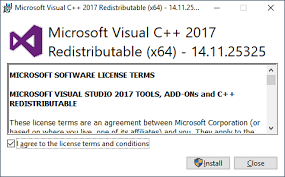
Questo problema può verificarsi se il programma DirectX e Microsoft Visual C++ Redistributable non è installato correttamente o è danneggiato. È possibile installare questi programmi nel computer per risolvere il problema.
Passaggio 1: apri “Esplora file” e vai al percorso seguente
C:\S team\steamapps\common\dota 2 beta\_CommonRedist\vcredist
Passaggio 2: fare clic con il pulsante destro del mouse su entrambi gli eseguibili e selezionare “Esegui come amministratore” e terminare l’installazione
Passaggio 3: una volta terminata l’installazione, vai al seguente percorso
C:\Steam\steamapps\common\dota 2 beta\_CommonRedist\DirectX
Passaggio 4: fare clic con il pulsante destro del mouse sull’eseguibile e selezionare “Esegui come amministratore” ed eseguire l’installazione
Passaggio 5: una volta installato, riavvia il computer e controlla se l’errore è stato risolto.
Metodo 5: aggiorna il driver della scheda grafica in Windows 10
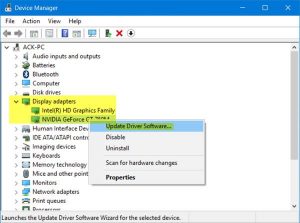
L’aggiornamento del driver della scheda grafica all’ultima versione di aggiornamento può risolvere il problema. Proviamo.
Passaggio 1: aprire “Gestione dispositivi” in Windows 10 tramite la casella di ricerca di Windows ed espandere la categoria “Schede video”
Passaggio 2: fare clic con il pulsante destro del mouse sul driver della scheda grafica e selezionare “Aggiorna driver”. Segui le istruzioni sullo schermo per completare l’aggiornamento e, una volta terminato, riavvia il computer e controlla se il problema è stato risolto.
Scarica o reinstalla l’aggiornamento del driver della scheda grafica in Windows 10 [Automaticamente]
Puoi anche provare a ottenere gli ultimi aggiornamenti per tutti i driver di Windows, incluso il driver della scheda grafica, con lo “Strumento di aggiornamento automatico dei driver”. Puoi ottenere questo strumento tramite i pulsanti/link qui sotto.
Metodo 6: modificare la configurazione del gioco
Un altro modo possibile per risolvere il problema è il flushing gioco di configurazione e auto-configurazione.
Passaggio 1: chiudi “Client di Steam”. Premi i tasti “Windows + R” sulla tastiera, digita “steam://flushconfig” nella finestra “Esegui” e premi il pulsante “Ok”
Passaggio 2: premere “Consenti” se viene richiesta la conferma e riavviare il computer
Passaggio 3: dopo il riavvio, apri Steam Client e vai su “Libreria”, fai clic con il pulsante destro del mouse sul gioco che causa l’errore e seleziona “Proprietà”
Passaggio 4: nella scheda “Generale”, fare clic su “Imposta opzioni di avvio”, digitare “-autoconfig” e premere “Ok”, quindi verificare se l’errore è stato risolto.
Metodo 7: Aggiorna il client di Steam
Se il problema persiste, puoi provare a risolverlo disinstallando completamente Steam Client dal computer e reinstallandolo nel computer. Una volta reinstallato, riprova a giocare al gioco installato tramite Steam Client e controlla se l’errore è stato risolto.
Conclusione
Spero che questo post ti abbia aiutato su come correggere il codice di errore 51 di Steam in Windows 10 con diversi semplici passaggi/metodi. Puoi leggere e seguire le nostre istruzioni per farlo. È tutto. Per qualsiasi suggerimento o domanda, si prega di scrivere nella casella dei commenti qui sotto.